在电脑登录界面输入密码后,电脑就出现了黑屏的情况,只有一个鼠标显示,这是怎么回事呢?下面分享解决win7系统开机后出现黑屏的方法。 1、启动计算机时,在系统进入Windows启动画
在电脑登录界面输入密码后,电脑就出现了黑屏的情况,只有一个鼠标显示,这是怎么回事呢?下面分享解决win7系统开机后出现黑屏的方法。
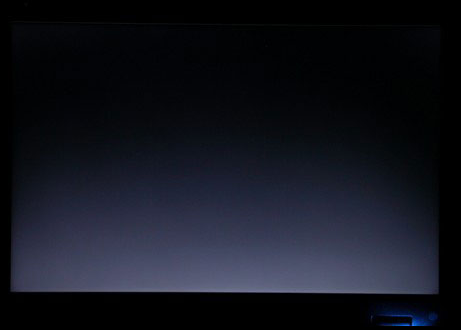
1、启动计算机时,在系统进入Windows启动画面前,按“F8”键;出现操作系统多模式启动菜单后,用键盘上的方向键选择“SafeMode”,以安全模式启动计算机。
2、启动完成后,单击开始,在搜索框中输入regedit.exe;按下回车键;打开注册表编辑器。按 [HKEY_CURRENT_USERSoftwareMicrosoftWindowsCurrentVersionPoliciesSystem] 路径找到“PoliciesSystem”项,看看是否有“tlntsvi.exe”这样的可疑字符串。
3、在右边的数据栏,您可能会看到类似这样的字符串 “Shell”=“C:WindowsExplorer.exe C:Windowssystem32 lntsvi.exe ”其中的“tlntsvi.exe”其实是一个恶意程序;处理时,只要把上面的注册表项最后的“C:Windowssystem32 lntsvi.exe”部分删除即可。
4、完成后,重启电脑即可,同时建议在重新进行扫描查杀。
